Как откалибровать телевизор без специального оборудования?
Cкажем прямо, раньше производители телевизоров особо не заморачивались с тонкой настройкой своих моделей, предназначенных для массового рынка.

Cкажем прямо, раньше производители телевизоров особо не заморачивались с тонкой настройкой своих моделей, предназначенных для массового рынка. Поэтому очень часто покупатели, охмуренные качеством изображения, увиденного на витринном образце телевизора, сильно разочаровывались впервые включив свое новое приобретение дома.
В те дни калибровка каждого нового телевизора была практически обязательной. Многие люди даже были готовы расстаться с приличным количеством денег, чтобы получить действительно точную настройку от профессионала, использующего специальную технику (колориметр).
Сегодня все чаще даже самые дешевые телевизоры поступают в продажу в достаточно хорошо откалиброванном виде, поэтому покупатели этих моделей получают лучшее, на что они способны с точки зрения точности цветопередачи и качества изображения. Тем не менее, если вы хотите выжать 110 процентов от всего того, на что способна ваша новая ТВ-панель, вам определенно нужно будет «поиграть» с настройками.
К счастью, очень часто для тонкой калибровки не требуется никакого специального оборудования – просто немного терпения, несколько тестовых изображений и, конечно, немного знаний. Что касается последнего, мы надеемся, что это краткое руководство поможет вам настроить телевизор в соответствии с вашими личными предпочтениями наилучшего визуального восприятия.
Основные настройки

Самый простой и быстрый способ калибровки телевизора – войти в системное меню телевизора и выбрать один из режимов, предустановленных производителем. Сегодня практически каждая модель ТВ содержит различные предустановленные комбинации настроек, предназначенных для конкретных типов контента – фильмов, игр, спортивных трансляций, статичных изображений.
Это, конечно, очень примитивный способ калибровки, не дающий никаких гарантий, что заранее определенные производителем настройки понравятся вам. Тонкая настройка требует немного больше времени и усилий. Для этого вам понадобятся несколько образцов изображений, желательно статических, потому что с динамически сменяющими друг друга картинками откалибровать экран будет сложнее.
В Windows 10 есть встроенное средство калибровки, так что если у вас есть компьютер или ноутбук, работающий под управлением этой операционной системы, то самый простой и быстрый способ откалибровать телевизор – просто подключить его к нему.
Подключив телевизор к компьютеру, введите «Калибровка цветов монитора» в меню поиска Windows 10 (вызывается нажатием клавиш Win и Q), нажмите Enter. Операционная система запустит встроенный мастер, который проведет вас через процесс калибровки.
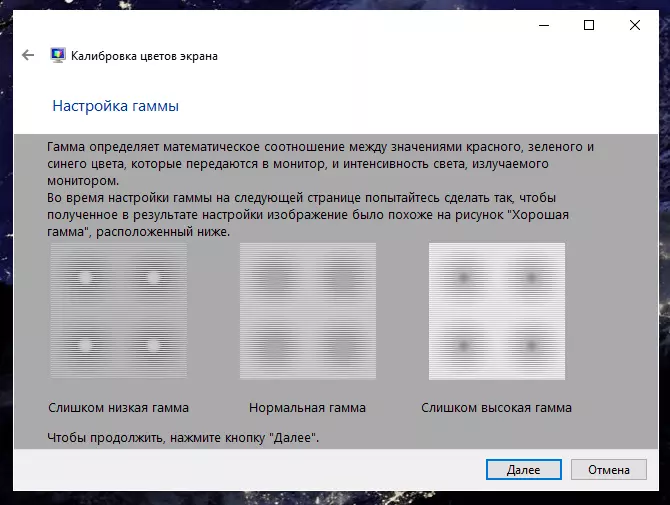
Если у вас нет под рукой компьютера, закачайте на флэшку несколько подходящих фотографий (лучше всего подойдут изображения с яркими цветами и четко различимыми светлыми и темными областями) и откройте их на весь экран телевизора.
Для базовой калибровки вам понадобятся следующие основные настройки: Яркость, Контрастность, Подсветка (для моделей со светодиодами), Цвет, Оттенок, Резкость, Движение и Соотношение сторон.
Ниже приведены краткие пояснения по каждой из настроек.

Яркость. Вопреки распространенному пониманию, когда мы используем этот термин в контексте настройки дисплея, его не следует интерпретировать как «интенсивность света», т.е. как это воспринимается, например, когда речь идет о ручке, которая регулирует мощность светильника.
В случае плоского монитора или телевизионной панели под «яркостью» следует понимать «уровень черного цвета», т.е. какую степень яркости следует рассматривать как «абсолютно черный». Этот параметр имеет ключевое значение, когда речь идет о LED-панели, поскольку обычно в этом случае добиться идеального черного цвета (полное отсутствие света) гораздо сложнее, чем в случае OLED-панели. В OLED каждый отдельный пиксель излучает свет и поэтому может управляться индивидуально, т.е. когда требуется отображать «черное» (отсутствие света), панель просто не активирует точки на экране в этой области изображения.
На светодиодных дисплеях это невозможно, потому что отдельные пиксели зависят от дополнительной подсветки, реализованной с помощью специальных светодиодов. Поэтому для таких дисплеев выбор правильной настройки яркости является разделительной линией между «черным» и «серым». Если увеличить этот параметр слишком сильно, темные области на экране будут выглядеть скорее темно-серыми, нежели черными, а это снижает контрастность изображения и его общее качество.
Контрастность. В каком-то смысле эта настройка противоположна яркости и определяет уровень белого, поэтому эти два параметра рекомендуется настраивать последовательно – после регулировки контрастности, регулировать яркость или наоборот.
Даже если вы больше ничего не откалибруете, правильно настроенного контраста и яркости обычно достаточно, чтобы вместо тусклой, плоской и серой картинки получить яркое, привлекательное изображение с живыми, насыщенными цветами.
Подсветка. Это настройка, которую вы найдете в меню телевизоров LED/QLED. Для OLED она избыточна, потому что в этой технологии подсветка пикселей реализуется совершенно по-другому.
Фактически, именно регулировка уровня подсветки наиболее близко соответствует широко распространенному пониманию «яркости», т.е. увеличение или уменьшение интенсивности (силы) света, испускаемого панелью телевизора. Если вы выберете высокое значение подсветки, результатом будет более яркое изображение, но также и более выраженный эффект «утечки» света. Это особенно верно для бюджетных ТВ, в которых применяется так называемая Edge подсветка, когда группа светодиодов расположена по краю экрана. На таких телевизорах увеличение подсветки делает более яркими пятна по краям изображения, которые особенно заметны в темных сценах с большим количеством черных тонов. Поэтому не стоит перебарщивать со значением – лучше выбрать минимальный уровень подсветки или максимально низкий в зависимости от освещения комнаты, в которой находится телевизор.
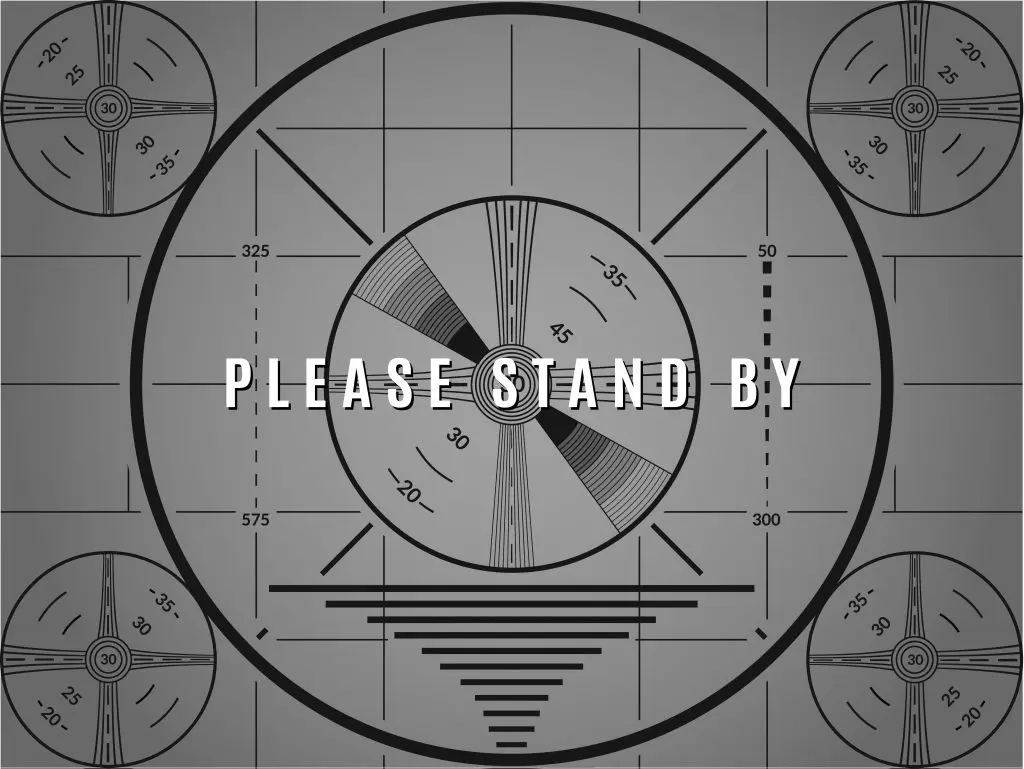
Цвет. Само название этого параметра достаточно ясно говорит о том, чем именно он управляет – интенсивностью цветов или, если говорить более технически, их сатурацией (насыщенность).
Если уменьшить уровень цвета до нуля, получится классический черно-белый телевизор, а если увеличить слишком сильно – цвета станут невыносимо яркими, и вы не сможете различать отдельные детали в зонах с однотипным цветом.
Сила цвета, пожалуй, наиболее субъективная из всех настроек дисплея, поскольку полностью зависит от личных предпочтений пользователя. Одни предпочитают более яркие, насыщенные, даже неестественно плотные цвета, другим нравятся более умеренные. Выбирайте по вашему вкусу.
Оттенок. Это настройка, которая управляет балансом между двумя основными цветами – красным и синим. В современных телевизорах этот параметр очень редко нуждается в ручной коррекции, поэтому мы рекомендуем оставить его по умолчанию.
Резкость (четкость). Этот параметр контролирует уровень «сглаживания», которое применяют встроенные в большинство современных моделей телевизоров процессоры для обработки изображения. Любители видеоигр отлично знают, что представляет собой этот процесс. Его цель – устранять «зазубрины» вокруг границ объектов. Не стоит переусердствовать с этой настройкой, поскольку после определенного уровня изображение начинает выглядеть неестественно четким и даже искусственным.
Движение. Многие современные модели телевизоров имеют специальные технологии, снижающие размытие изображения при визуализации динамичных сцен. Этот «дефект» более выражен в телевизионных панелях, которые обновляют изображение с частотой 60 Гц. Более современные (и дорогие) 120-герцовые модели меньше страдают от этого, и им такие корректировки обычно не нужны.
Формат изображения. Большая часть мультимедийного контента сегодня выпускается в широкоэкранном формате 16:9. Если вы не смотрите что-то очень старое, то вряд ли когда-нибудь встретите картинку с другим соотношением (например, 4:3). Однако, если по какой-то причине изображение на экране выглядит неестественно – например, слишком вытянутым, попробуйте улучшить его с помощью этого параметра.
Контент с разрешением 4К может не совсем точно подходить для дисплеев с классическим соотношением сторон 16:9. Обычно в таких случаях под и над изображением отображаются две черные полосы. Если они вас раздражают, вы также можете попытаться настроить изображение с помощью этой настройки.
Тонкая настройка
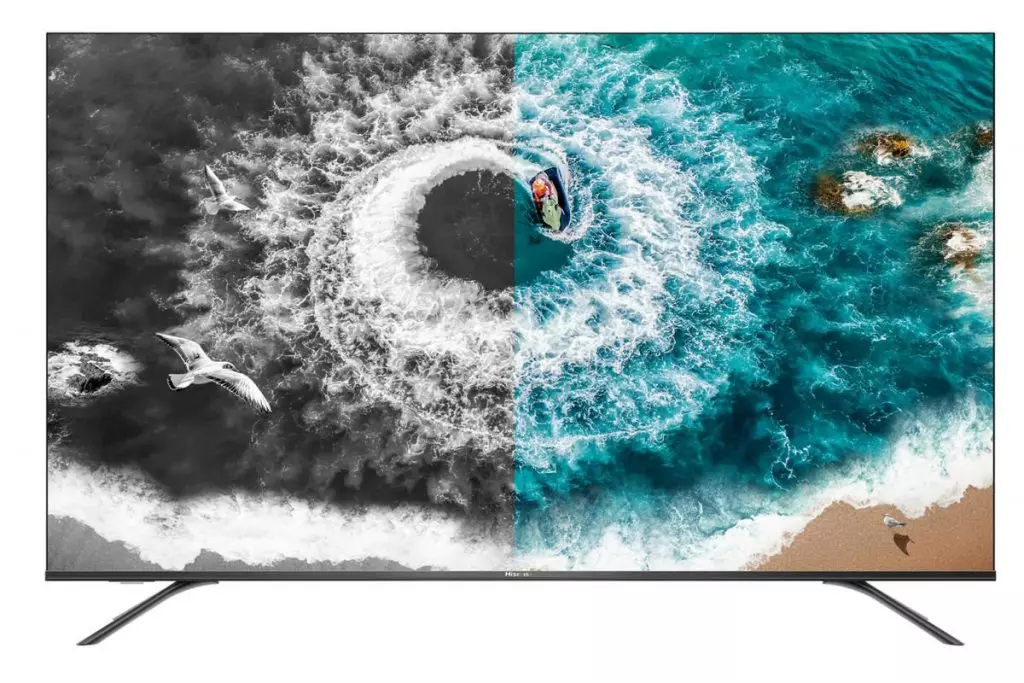
Чтобы получить отличный результат, обычно достаточно настроить основные параметры: яркость, контрастность и цвет. Если вы все еще не довольны тем, что видите на экране, можете попробовать еще несколько настроек. Однако имейте в виду, что даже самая даже самая точная калибровка не сделает телевизор за 40 000 рублей похожим на OLED-модель, которая стоит втрое дороже.
Температура. Этот параметр имеет личный характер, т.е. речь идет об очень субъективном предпочтении с точки зрения тонких нюансов изображения. Некоторым людям нравится больше цветов, которые клонятся к теплому диапазону – преимущественно оранжево-красные оттенки. Другие предпочитают холодные цвета – больше синих оттенков. В любом случае, мы говорим больше о личном вкусе, а не о настройке, которая меняет качество изображения в ту или иную сторону.
Гамма. Многие люди ставят знак равенства между гаммой и яркостью, но в действительности этот параметр влияет скорее на средние тона изображения и предлагает более точный контроль над цветовыми оттенками между абсолютно черным и абсолютно белым. Настройка гаммы поможет вам сохранить детали в самых темных частях изображения (тени) без потери деталей в самых светлых областях (облака, ярко освещенные поверхности и т.д.).
В заключение

Напоследок несколько важных моментов. Универсальных настроек не существует. Каждая отдельная комбинация подходит для просмотра разных типов контента в разное время суток. Например, современные видеоигры, фильмы и сериалы очень часто поддерживают HDR (High Dynamic Range) – технология, которая повышает качество изображения, но очень часто снижает общий уровень воспринимаемой яркости. Поэтому отдельно для HDR-контента рекомендуется использовать индивидуальное сочетание настроек с уровнем яркости выше, чем для SDR (стандартного контента).
Многие телевизоры также поддерживают специальный «игровой» режим, характеризующийся меньшим входной лагом (время отклика отдельных пикселей и скорость, с которой дисплей обнаруживает ввод с игрового контроллера или клавиатуры во время игры). Обычно этот режим подходит только для видеоигр и плохо «понимается» фильмами и сериалами.
Также неплохо бы откалибровать телевизор по крайней мере для двух сценариев использования – днем, когда вы смотрите на экран при ярком дневном свете, и ночью, когда в помещении тусклое освещение. Многие современные телевизоры, особенно те, которые оснащены светодиодными панелями, могут достигать чрезвычайно высоких уровней максимальной яркости – до такой степени, что самые яркие части сцены становятся болезненными для глаз при просмотре в темноте.
Для чего нужна калибровка экрана телевизора – как её сделать
Нечеткое изображение телевизора может появиться как на современных, так и на более старых моделях. Причин его появления несколько, и зависят они от типа ТВ (ЖК, плазменный и др.), а также от несоблюдения правил эксплуатации.
Сотрудники СЦ «А-Айсберг» выполняют ремонт телевизоров всех видов, вне зависимости от сложности поломки и производителя (LG, Samsung, Sony, Philips и др.). Работы производятся на дому у клиента, что позволяет снизить время и стоимость их выполнения. Вызвать мастера можно по 8 (495) 213-11-90
или при помощи онлайн-заявки на нашем сайте.
Что такое калибровка телевизора и для чего она нужна?
Каждый кадр фильма или сцены, которую вы смотрите, детально спланирован людьми, работающими над созданием материала. Авторы тщательно отбирают, среди прочего, цвета, контрастность, яркость и диапазон тонов, так что сцена представляет наиболее естественный визуальный эффект. Калибровка телевизора устанавливает атрибуты изображения как можно ближе к задумке создателей.

Калибровка телевизоров в магазине
Профессиональная калибровка телевизоров не выполняется на устройствах, предназначенных для массовой продажи. Причиной этого является стоимость корректировки настроек – это значительно увеличит стоимость устройства. Конечно, изображение приемника, покинувшего производственную линию, обычно полностью удовлетворяет среднего пользователя (оно имеет, так называемые, заводские настройки).
Однако, если вы хотите, чтобы изображение было таким, каким его хотели видеть создатели, профессиональная калибровка телевизора – единственное решение.
Оптимизацию можно доверить профессионалу, но вы должны знать, что есть и другой вариант – самостоятельно настроить изображение на телевизоре с помощью встроенных функций и режимов.
Процесс настройки ТВ
Общим для современных типов ТВ источником размытого изображения считаются сбитые настройки. Вернуть их к нужным показателям может сам пользователь: достаточно воспользоваться инструкцией. Процесс включает в себя 4 шага.
- Осмотр дисплея.
Внимательно изучите экран и убедитесь, что на нем нет механических повреждений (трещин, глубоких царапин и т.п.). Они также являются причиной того, что видео воспроизводится нечетко. При их наличии обратитесь к мастеру.
- Запустить тест изображения.
Тест поможет определить, в чем заключается проблема. Нужно открыть «Настройки» и выбрать пункт «Поддержка». Далее требуется нажать на «Самодиагностику» и найти строку «Запустить тест изображения». На дисплее высветиться картинка, по который можно выяснить есть ли дефект в самом устройстве.
- Сбросить настройки.
Это позволит вернуть ТВ к заводскому состоянию. В результате устранятся ошибки, которые допустил владелец при регулировке параметров.
- Обновить прошивку.
К данному шагу нужно прибегать, если не помог сброс настроек.
Если после проделанных действий картинка стала четкой, то проблема была решена. В противном случае лучше вызвать специалиста, так как дальнейшее неквалифицированное вмешательство может усугубить положение.
Как откалибровать телевизор – профессиональная калибровка
Профессиональная калибровка экрана телевизора выполняется специализированными и квалифицированными специалистами, которые используют специальные измерительные приборы для этой цели. Действия обычно выполняются на дому у клиента, и их стоимость, в зависимости от устройства и типа настроек, составляет от нескольких до пары десятков тысяч рублей. Калибровка телевизора в зависимости от оборудования и требований потребителя занимает от 1 до 3-4 часов.
Обычно телевизор калибруют так, чтобы не нарушать гарантийных требований производителя, но перед началом работы стоит обсудить этот вопрос со специалистом. Принимая решение об этом варианте, обратите особое внимание на наличие у подрядчика соответствующих сертификатов, подтверждающих его квалификацию.
Важно отметить, что достаточно настроить телевизор один раз – вам не нужно периодически повторять процесс.
Причины появления неисправностей и их проявления
Основными причинами, вызвавшими появление на экране хорошо различимых искажений, являются:
- Нарушения в работе инвертора (преобразователя подсветки).
- Выгорание одной из лампочек матрицы экрана или ее повреждение.
- Некорректная работа всей воспроизводящей системы, связанная с другими причинами.
И, наконец, появление искажений может быть вызвано неисправностями блока цветности или элементов материнской платы (вздутие конденсаторов, например).
Важно! Большинство таких неисправностей в основном касаются матричных элементов телевизора.
Это лишний раз подтверждает важность аккуратного обращения с этим рабочим узлом. Только сильный удар или деформация экрана способны привести к нарушениям в подсветке матрицы. Другое часто встречающееся объяснение выхода ее из строя – сильный скачок напряжения, нередко наблюдаемый при эксплуатации промышленных и бытовых сетей. Вероятность этого события особо велика в сельской местности, где пропадание или отклонения напряжения от нормы считаются нормальным явлением. Причиной повреждения матрицы может стать и случайный удар молнии в электросеть потребителя, когда грозовой разряд проникает и во все подсоединенные к ней бытовые приборы.
Характерными проявлениями каждой из перечисленных неисправностей являются:
- Общее потемнение экрана.
- Появление на нем чередующихся цветных полос (фото снизу).
- Мелкая рябь на картинке, традиционно называемая «снегом».
- Мигания изображения.
- Исчезновение одного из основных цветов.
- Проявление темных точек и пятен.

Дополнительная информация: Иногда характерные нарушения в работе жидкокристаллического телевизора проявляются как буйное цветение всех красок.
В любом из рассмотренных случаев начинать ремонт телевизионного приемника следует только после того, как будет выявлена причина проявления неисправности.
Как откалибровать телевизор – автоматическая калибровка
Если вы думаете о том, как откалибровать телевизор самостоятельно, не тратя ни копейки, на помощь придут ручные настройки изображения и режимы, доступные в вашей модели. Таким образом, вы можете настроить изображение в соответствии со своими предпочтениями. Однако, имейте в виду, что практически невозможно добиться того же эффекта, что и при профессиональной оптимизации.
Чтобы войти в режим калибровки, перейдите в настройки изображения. Для этого используйте пульт дистанционного управления, который, в зависимости от телевизора и производителя, имеет кнопку «Настройки» или значок, представляющий зубчатое колесо или форму домика (кнопка «Домой»).
Если вы сомневаетесь, используйте руководство, прилагаемое к телевизору – оно, безусловно, объясняет назначение функциональных кнопок на пульте дистанционного управления.
Рекомендации наших техников
Появление мутного экрана затрудняет просмотр фильмов и передач на ТВ. Поэтому при первых признаках поломки советуем обратиться в сервис-центр или проконсультироваться с инженером.
Избежать появления дефекта поможет соблюдение простых правил:
- Оберегайте ТВ от механических повреждений (ударов, падений и т.п.). Они могут стать причиной не только проблем с картинкой, но и более серьезных дефектов: повреждение матрицы, управляющего модуля.
- При настройке ТВ выставляйте параметры так, как это описано в инструкции. При других значениях техника может работать неправильно: искажать видео, приглушать звук.
- Избегайте попадания влаги внутрь. Вода или другая жидкость негативно сказывается на работе любого бытового прибора. Приводит к замыканиям и другим серьезным поломкам.
- Обязательно протирайте корпус от пыли и других загрязнений. Также рекомендуется раз в год приглашать инженера, который вскроет телевизор и удалит сор внутри.
- Если Вы подключаете дополнительные колонки, советуем располагать их подальше от экрана. Иначе есть риск намагничивания дисплея.
- Выключайте телевизор нажатием кнопки на корпусе. Особенно это важно, если Вы уходите из дома на долгое время и устройство остается без присмотра. Когда он отключается с пульта, он переходит в режим Stand By (сон), то есть продолжает функционировать.
- Защищайте его от скачков напряжения в электросети. Сделать это просто: достаточно подключать его через сетевой фильтр.
- Обеспечьте вентиляцию. Постарайтесь не ставить позади ТВ посторонние предметы (коробки, стопки книг и т.п.). Без вентиляции детали быстро начнут перегреваться, что негативно сказывается на работе элементов, отвечающих за качественное изображение.
- Не дотрагивайтесь до жидкокристаллического экрана: существует вероятность повреждения матрицы.
- При уборке не используйте химические вещества (растворитель и др.) для протирания дисплея. Они могут повредить его и стать причиной выхода из строя электронной схемы.
Если соблюдение рекомендаций не помогло, и картинка в телевизоре стала мутной, обратитесь за помощью в «А-Айсберг». Наши инженеры приедут к Вам домой в любое удобное время. Современное оборудование и большой профессиональный опыт помогают проводить диагностику и ремонт быстро и качественно. На все работы и замененные детали предоставляется гарантия.
Как калибровка телевизора на практике?
Режимы изображения – это не что иное, как изменяемый набор настроек, объединенных под одним названием (включая контраст, цвет, яркость). Выбор режима приводит к тому, что все коэффициенты изменяются автоматически в соответствии со стандартом, введенным производителем. Благодаря этим функциям, калибровка телевизионного изображения становится очень простой.
Количество режимов и их тип зависит от производителя, наиболее распространенными являются:
- Стандартный / Нейтральный – поддерживает параметры на среднем уровне интенсивности. Это идеальная отправная точка, если вы планируете использовать более сложные настройки позже;
- Кино / Фильм – по заверениям производителей, этот режим должен максимально приблизить изображение к тому, которого хотел добиться кинематографист. Кадр в этом режиме характеризуется более теплыми цветами;
- Динамический / Яркий – эта опция полезна, если телевизор находится в очень солнечном месте. Благодаря высокой контрастности и интенсивности цветов, контуры становятся более четкими. Однако, слишком высокая яркость изображения может быть не очень приятной для глаз;
- Спортивный режим – повышает качество отображение спортивных событий за счет увеличения яркости и насыщенности цвета;
- Игровой режим – нацелен на геймеров. Преимуществом является оптимальная калибровка телевизионного изображения и задержки ввода, то есть сокращение задержки между отправлением данных с игровой консоли и отображением на экране телевизора, что особенно важно в динамических играх;
- Эко – другими словами, экономичный режим, то есть тот, который позволяет снизить потребление энергии. Чаще всего телевизор сам регулирует яркость экрана в зависимости от условий освещения.
Производитель часто дает возможность создавать и сохранять собственный режим, иногда называемый «режим эксперта». Однако, здесь требуется индивидуальная калибровка телевизора.
Калибровка изображения – настройки для опытных пользователей
Если вам недостаточно калибровки телевизора через встроенные режимы, проверьте, как сцены влияют на оптимизацию изображения, вручную установив каждый параметр.
Пошаговая правильная калибровка телевизора включает изменение следующих параметров:
- Четкость изображения – позволяет правильно отображать контуры объектов.
- Яркость – определяет мощность подсветки изображения. В качестве тестового изображения лучше всего выбрать то, в котором черный цвет находится рядом с яркими цветами / источниками света. Использование слишком низкого значения приведет к затемнению всего изображения и появлению темных, полосатых пятен. И, наоборот, высокие значения заставят сцену «светиться».
- Настройка цвета или насыщенность цвета – позволяет указать желаемую интенсивность цвета. Чем выше индекс, тем насыщеннее цвет (как в ранее описанном динамическом режиме). Не переусердствуйте с насыщенностью, потому что слишком яркие цвета могут привести к тому, что изображение будет далеко от естественного, и после долгого просмотра вы можете даже почувствовать усталость глаз. И наоборот, слишком низкие значения приведут к тому, что изображение станет серым.
- Цветовой оттенок / температура – заставляет изображение «нагреваться» или «охлаждаться». Слишком высокое значение в направлении теплых цветов приводит к тому, что на изображении преобладает оттенок красного, а холодные цвета превращают в синий в ключевой цвет. При установке этого значения убедитесь, что белые части изображения сохраняют свой надлежащий оттенок.
В зависимости от встроенных функций, телевизор предлагает более широкий диапазон параметров. Если вы не знаете, как настроить телевизор вручную, не бойтесь пробовать. При необходимости вы можете восстановить заводские настройки с помощью одной кнопки.



Какие поломки портят изображение
Неполадки можно разделить на кинескопные и жидкокристаллические. Как правило, они не пересекаются.
В кинескопных ТВ
Несмотря на то, что в продаже лидируют ЖК-приборы, во многих домах до сих пор стоят ТВ с электронно-лучевой трубкой. Со временем она неизбежно теряет резкость, насыщенность, а через 15 лет службы с экрана не исчезает белесая пленка. Это происходит из-за того, что катоды в кинескопе, которые и передают цветные объекты на стекло, изнашиваются. Срок их выработки в среднем 10 лет. Отремонтировать такой аппарат можно, только заменив весь кинескоп.
Еще одна распространенная неполадка старой техники — потеря емкости конденсаторов. Если современные приборы более адаптированы к сетевым скачкам, кинескопные модели чувствительны, и при падении напряжения электролитический конденсатор теряет емкость.
В LED мониторах
В жидкокристаллических мониторах информация передается с помощью миллионов кристаллов, которые подсвечиваются диодами. Если мутно показывает телевизор, то одна из деталей, формирующих картинку, повреждена. Самые распространенные поломки:
- Механическое повреждение. Если вы при просмотре случайно повредили дисплей, довольно быстро вы заметите, что воспроизведение стало не таким резким, потеряло яркость или пропало. Это указывает на то, что вы вывели из строя ячейки внутри матрицы, в них расположен газ, который кристаллизуется и формирует кадр. Нельзя игнорировать эту поломку, потому что она быстро усугубится. Нужно менять матрицу.
- Износ подсветки. За матрицей располагаются ряды светодиодов, которые освещают экран и создают такую яркую сочную картинку. Чем мощнее и ярче диоды, тем лучше кадр. Если одна или несколько лампочек вышли из строя, монитор потемнеет. Чаще случается с техникой LG и Philips. Чтобы убедиться, что источник поломки в подсветке, направьте фонарик на включенный аппарат. Если движение есть, просто его не видно без света, придется заменить лэд-лампы. Но сделать это, не разобрав прибор полностью, невозможно. Обратитесь за помощью в мастерскую.

- Сбой контроллера матрицы. Эта деталь направляет сигнал на матрицу. Если он поврежден, контакты вокруг него окислились или произошел сбой, кадр будет мутным. Диагностировать эту неисправность сможет только профессиональный мастер. Он же и установит запчасть.
Если вам нужна помощь с бытовой техникой, обращайтесь в по номеру.
Что поможет с калибровкой телевизора
Калибровка изображения должна выполняться на, так называемых, тестовых изображениях, которые наилучшим образом показывают, как внесенные изменения влияют, например, на отображаемые сцены фильма.
Если у вас нет диска с записанным тестовым изображением, найдите соответствующие демонстрационные образцы на YouTube. Калибровка экрана также может быть выполнена с помощью шаблона тестового изображения, например, на основе коллекции видео, называемой «Тестовые шаблоны» (как для подписчиков Netflix).
Диагностика и тестирование
Если при диагностике неисправности причиной появления искажений явились разрушения в самой матрице или в ее отдельных элементах, то единственный выход из положения – полная замена модуля. Но прежде рекомендуется еще раз убедиться в правильности сделанной оценки, поставив в телевизор заведомо исправную матрицу. Выгорание одной из лампочек этого элемента диагностируется по значительному потускнению отдельных зон экрана.
В случае, когда на нем обнаружена сильная рябь или так называемый «снег» – внимание в первую очередь обращается на приемную часть телевизора (на его антенну, кабель или правильность настройки просматриваемых каналов). При исчезновении одного из цветовых компонентов (синего, красного или зеленого) можно сделать вывод о нарушениях в работе блока, отвечающего за их формирование или видеоусилителя. Тестирование этой неисправности проводится по той же схеме, что и в случае с проверкой матрицы (заменой вызвавшего сомнения блока другим, заведомо исправным модулем).
Некачественный источник
Встречались в практике случаи, когда с ресивера спутникового ТВ, где казалось бы на выходе должен быть отличный сигнал, на вход ЖК телевизора поступал отвратительный сигнал, и владелец полагал, что дело в плохой матрице.
Подключение
Большинство пользователей до сих пор осуществляют подключение телеприемника при помощи RCA кабелей. Естественно при этом качество картинки снижается. Подключение ЖК через разъем HDMI может значительно улучшить качество картинки, особенно на больших экранах. Если Вы получаете размытое изображение через hdmi, то следует обратить внимание на сам кабель и посмотрите 2 пункт, возможно дело в плохом источнике.

При использовании телевизора вместо монитора используйте для подключения цифровые выходы HDMI, DVI-I, DVI-D и качественный кабель. Так же нечеткое изображение на мониторе случается из-за неправильного выбора разрешения.
Калибровка проектора и телевизора: десять распространенных мифов (часть 2)
Я посетил несколько международных тренингов по калибровке, в том числе, и семинары конкретных производителей. Каждый раз я слышал разные утверждения, порой противоречащие друг другу. Так представитель одного бренда заявил, что калибровка их продукции не нужна вообще, все сделано заранее. А специалисты сертифицирующих компаний наоборот, объясняли, что без калибровки и вовсе на экран не стоит смотреть. Вокруг калибровки, на мое мнение, есть с десяток распространенных мифов, о которых я и хочу рассказать.
Миф 1. После калибровки картинка выглядит, будто вид из открытого окна
Увы, нет. Хотя бы потому, что у проектора или панели не хватит цветов для отображения всех оттенков, что видит глаз. Даже у аппаратов с огромным цветовым охватом нового стандарта ITU-R BT.2020. Если мы посмотрим на график цветности CIE 1931, то увидим, что цвета, доступные трехкомпонентному устройству RGB, расположены внутри треугольника, вписанного в криволинейную область всех видимых цветов — за его пределами обширная площадь.
Теоретически, «многомерное» устройство с бесконечным числом излучателей чистых спектральных цветов (лазеров) способно доставить нам удовольствие полноценного цвета. Но это не три субпикселя RGB на один полный пиксель, а хотя бы десятки. Или десятки матриц в проекторе — это уже тема для инженерной фантастики.
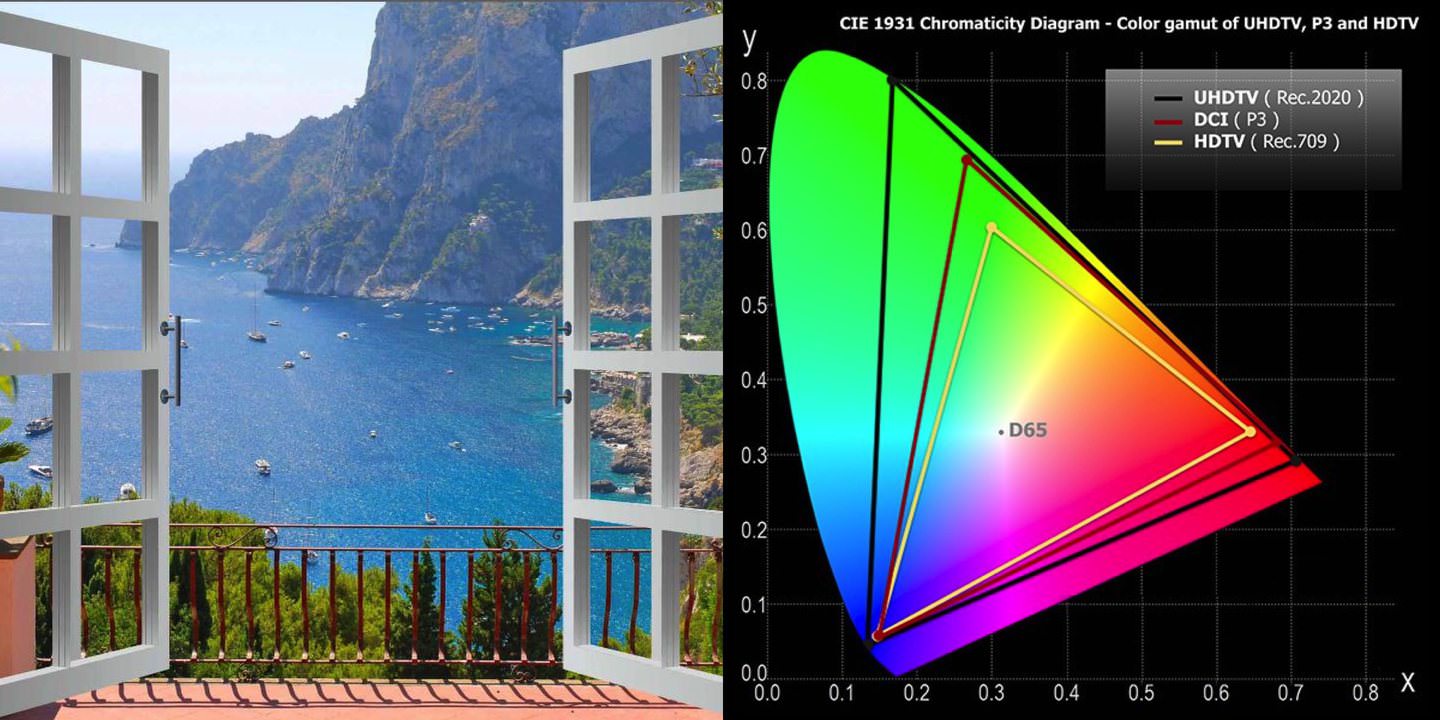 Вид из окна — это весь принимаемый глазами спектр на цветовом локусе. Как видно, даже самый продвинутый Rec.2020 не заполняет его полностью
Вид из окна — это весь принимаемый глазами спектр на цветовом локусе. Как видно, даже самый продвинутый Rec.2020 не заполняет его полностью
Кроме того, проектор или панель (даже HDR) пока не способны реализовать динамический диапазон нашего зрения. Например, воспроизвести такую сцену: безлунная ночь, костер на берегу реки, недалеко лес и полная темнота, в кадре появляется автомобиль и слепит нас фарами.
А какой же должна быть откалиброванная картинка у вас на экране? Такой, какой ее видел режиссер на дисплее референсного студийного монитора перед тем, как «подписать» фильм в прокат.
Миф 2. После калибровки цвета станут яркими и насыщенными
Нет. Такими они должны быть только в одном случае: когда телевизор выставляют на прилавке супермаркета, чтобы картинкой привлечь покупателя. В остальных случаях на экране должна быть правда. Перенасыщенные цвета — то же зло, что и блеклые. Восхищаться в публикациях — «как этот проектор показывает густой зеленый цвет» — значит подчеркивать, что аппарат неспособен отобразить его точно без специальных действий.

Смотреть приукрашенный фильм или оригинальный — дело вкуса. На вернисажах художники-любители часто продают репродукции известных полотен — красочные, так сказать «для усиления ощущений». Такие «картины» в каком-то смысле привлекают: если заглянуть в Третьяковскую галерею, оригинал покажется скромнее. Тогда зачем коллекционеры на Сотбисе платят за настоящие картины сумасшедшие деньги? Вот чудаки…
Миф 3. Дорогому проектору или телевизору калибровка не нужна. Достаточно выставить в меню «Cinema» или «Film» и все будет нормально
Да, картинка с данными пресетами, специально разработанными для просмотра киноконтента, выглядит убедительно — разумеется, смотреть нужно на хорошем экране в затемненном кинозале, а не в белой гостиной. Но вот какое дело… Я сравнивал картинки типа «Cinema» проекторов двух известных брендов — в одинаковых условиях и соблюдая правила: выровняв контрастность, пиковый белый и Гамму. Картинки в целом похожи. Но бренд А по цветам показал одно изображение, бренд Б — несколько другое. Вопрос: а где же настоящее?

Дело в том, что «Cinema», «Film» и подобные — это авторские пресеты от производителя на тему «кино». Кинотеатральные бренды, например, уважаемые японцы — настоящие художники своего дела и с большим опытом. Они имеют право сказать: «Мы так видим, поэтому мы слегка изменили параметры стандарта и считаем, что так лучше». Проведя замеры данных пресетов, можно обнаружить, что бренд А слегка освежил картинку, добавив синего в ярких сценах, а Бренд Б любит теплые темные сцены. В конце концов, чтобы отведать лазанью, не обязательно ехать в Италию, но если вы сторонник оригинального рецепта…
Резюме: выбирая любимый кинотеатральный пресет (а их в меню дорогого проектора может быть несколько), следует внимательно читать Руководство пользователя. Которое, увы и нередко, косноязычно. Например: Cinema 1 — Rich Colors. Т.е. с богатыми цветами. Насколько богатыми? Порой истину дают только измерения. Оказывается, что «Rich» в понимании разработчика — это вовсе не DCI или Rec. 2020, как мы ожидали. Это оригинальный треугольник цветового охвата, больший sRGB, но расширенный неравномерно, а скажем, больше в «зеленую» сторону.
Миф 4. Дорогой проектор откалиброван на заводе. Достаточно выбрать в меню режим типа Rec. 709 и можно смотреть Blu-ray в голливудском качестве
Неожиданно выступим адвокатом, но затем… прокурором. Действительно, заявляя подобный пресет, производитель декларирует соответствие стандарту. Но как калибруют аппарат в этом режиме? В референсной, полностью темной комнате, проецируя с определенного расстояния на референсный белый ламбертов экран. Наши измерения в затемненном и очень хорошем кинотеатральном помещении с элитным экранным полотном показывали, что часть характеристик довольно точно укладывается в обещанные рамки, а часть — не очень. Это могут быть и баланс белого, и яркость конкретного цвета, причем ошибки Delta E превышают 3%. Т.е. коррекция, читай — дополнительная калибровка — все равно нужна.
 Если дисплей откалиброван на заводе, совсем не значит, что ему не потребуется настройка на месте
Если дисплей откалиброван на заводе, совсем не значит, что ему не потребуется настройка на месте
Достоинство и суть данных пресетов в том, что это неплохие полуфабрикаты, где значительная доля действий калибровки уже выполнена. Вам нужно лишь закончить «финишную отделку» — аккуратно, не испортив имеющееся. Неплохие примеры пресетов — ISF Night, ISF Day, и похожие, в том числе явно названные именами стандартов. Если таких нет, то предпочтителен один из вариантов Cinema/Film с добавкой Standard или Natural.
Миф 5. Если на корпусе проектора или ТВ нет логотипов ISF, THX, JKP и подобных, то он потерян для домашнего кинематографа
Здесь сценариев несколько.
А. У проектора отсутствует система управления цветом, или она заблокирована.
Б. Система управления цветом есть, но неполноценна: например, нельзя отрегулировать дополнительные цвета или Гамму.
В. Все инструменты CMS присутствуют, но некоторые параметры — пусть это будет Оттенок Красного — нельзя откалибровать по стандарту в пределах допустимых ошибок.
В этих случаях сертификационная лаборатория, подобная ISF, вежливо приглашает заявителя прийти в следующем году, а недостатки — если это не «клиника» — устранить.

Но есть другой вариант. Изучив меню дорогого проектора, мы видим — все у него есть для полноценного кино. Мало того: проводим калибровку, укладываясь в «референс» по всем параметрам. В чем же дело? А здесь следующие сценарии:
А. Производитель считает себя образцом киноиндустрии, стоящим выше стандартов и регалий. «Зачем мне пробиваться в высшую лигу — вызывайте на ринг любого чемпиона: одного раунда хватит».
Б. Производитель осторожен и не торопится ввязываться в гонку сертификатов: один логотип получишь, затем все начнут спрашивать — а почему другого значка нет? Да и младшие модели линейки после награждения старших будут восприняты как некий компромисс качество-цена.
В. Производитель экономит по мелочи (продажи пока и так идут).
Критерий истины здесь один. Ознакомиться с расширенным Руководством пользователя, провести измерения и экспресс-калибровку. Т.е. выдать аппарату личный сертификат.
Миф 6. Бюджетные проекторы для Домашнего Кинотеатра по определению не могут иметь приличную систему управления цветом, а потому термин «калибровка» к ним неприменим
Неправда. У ряда ведущих проекционных брендов, специализирующихся в основном на инсталляционных и офисных моделях, в линейке есть «оазисы» — несколько недорогих проекторов для ДК. И на их корпусах красуются заветные логотипы. Удивительно: все, что надо для управления цвета в меню есть — и выбор Гаммы, и Баланс Белого, и вся генеральная совокупность движков цвета. Еще удивительнее: пробуешь калибровать по стандарту — успех. Тогда, в стиле рекламной риторики: если у братьев High End и «бюджетников» возможности одинаковы, зачем платить больше?

Не все возможности. Основные — уровень контрастности, интеллект и производительность видеопроцессоров, качество оптического блока — сильно различаются. Визитная карточка кино High-End-класса — это натуральная контрастность от нескольких десятков тысяч к одному (или динамическая — от нескольких сотен тысяч). Это дорогой и качественный скейлинг, когда видео иного разрешения, нежели штатное, на экране выглядит профессионально, гладко и без артефактов. Наконец, в «бюджетниках» традиционно используют технологии матриц предыдущего поколения, к тому же не три, а одну.
Отличие — это масштаб. High End — это суперкары с потолком скоростей и маневренностью в разы лучше, чем у «бюджетников». Но рычаги управления похожи: почему бы тем и тем не сделать тюнинг, каждый в своих рамках, разумеется?
Миф 7. У проектора действительно урезанная и «кривая» CMS, калибровать даже не пытайся
Принцип «годен – не годен» хорош только для военкомата. В нашем же случае следует провести частичную калибровку — поработать с тем, что есть. Нет тонкой подстройки Гаммы — выберите из имеющихся значений наиболее близкое к эталону. Нет движков дополнительных цветов — играйте основными. Цветовая температура представлена с шагом «плюс-минус лапоть» — выбирайте из нескольких зол меньшее. Уровень белого и черного вы уж точно в меню найдете — это известные вам Контрастность и Яркость. Пусть под рукой нет генератора сигналов и колориметра, используйте тестовые картинки с калибровочных дисков — уже результат.
Случаются истории, повергающие в легкий шок. Вы купили дорогой проектор для ДК, идете в меню и чувствуете себя географом, который не нашел на карте Берингов пролив: системы управления цветом… нет. Ясно, что производитель позиционирует эту модель только для референсных условий (полное затемнение и пр.), что уже, мягко говоря, нервирует (за такие-то деньги…). Не спешите за молотком. Бывает, CMS заблокирована — скрыта от глаз обычного пользователя и доступна в сервисном меню. Нередко доступ к заветным движкам можно получить с помощью внешних утилит от разработчика, подключив к проектору ПК, скажем, через порт Ethernet или RS-232. Интерфейс этих программ, как правило, не так уж сложен.
Миф 8. Если проектор сертифицирован по стандарту ISF или подобному, можно включить свет, раздвинуть шторы и все равно откалибровать картинку «в референс»
Если бы так… Производители любят выдавать желаемое за действительное, но реалии куда скромнее. По идее сертифицированная CMS должна уверенно компенсировать негативные факторы, как-то внешняя засветка, паразитное окрашивание картинки за счет переотражений от «цветного» интерьера и даже потери от дешевого «полупрозрачного» экрана. И она, CMS, слово держит, правда в тепличных условиях. Темный кинозал, серые стены, сдержанный матовый интерьер — калибровка проходит хрестоматийно. Включаем бра — достаточно несколько люкс засветки — и кое-где в программе придется повозиться. А если вы, проектируя кинозал, не устояли перед дизайнерскими бежевыми стенами, и мебель в тон, то диапазон движков меню может стать острым дефицитом. Рецепт — из предыдущего мифа: частичная калибровка. Хотя болезнь — неграмотное проектирование — лучше предупредить, чем лечить.
Миф 9. Есть кинотеатральный проектор с хорошей CMS: калибровка завершена, все ошибки в пределах нормы — можно расслабиться
Действительно, ошибки во всем диапазоне сигнала и по всем параметрам — прямо штиль и нули после запятой, канальные кривые слились в горизонтальную нить — хоть в журнале публикуй, а график цветности c референсными точками — будто мишень Робин Гуда. Задача выполнена?
Дело в том, что референсные значения порядка 20 параметров — это «реперные» точки стандарта: вершины треугольника, середины сторон, центр. А нам важно, чтобы все точки площади, т.е. все многообразие цветов, соответствовали истине. Цветовой график, где подробно показаны расхождения измеренных произвольных цветов с массивом референсных значений — на всей площади треугольника, колориметристы называют Таблицей Соответствия или LUT (Look Up Table). Получить ее можно с помощью «колор-чекеров» — самостоятельных и, в общем-то, бесплатных утилит (как правило, они входят в состав полноценного софта для калибровки). Еще более наглядную картину дает 3D LUT, но график Color Cube — скорее атрибут программ уровня Ultimate.
Что мы можем увидеть? Основные и дополнительные цвета на своих местах, точка Белого — точно в центре. А в средних частях треугольника — расхождения, иногда заметные. Представим себе «резиновое» полотно, на котором маркером обозначены несколько точек. Наша задача в процессе калибровки натянуть эту «резину» на твердую плоскость, где колышками отмечены референсные точки. Так вот, маркерные точки совпали с колышками, но полотно натянуто неравномерно.
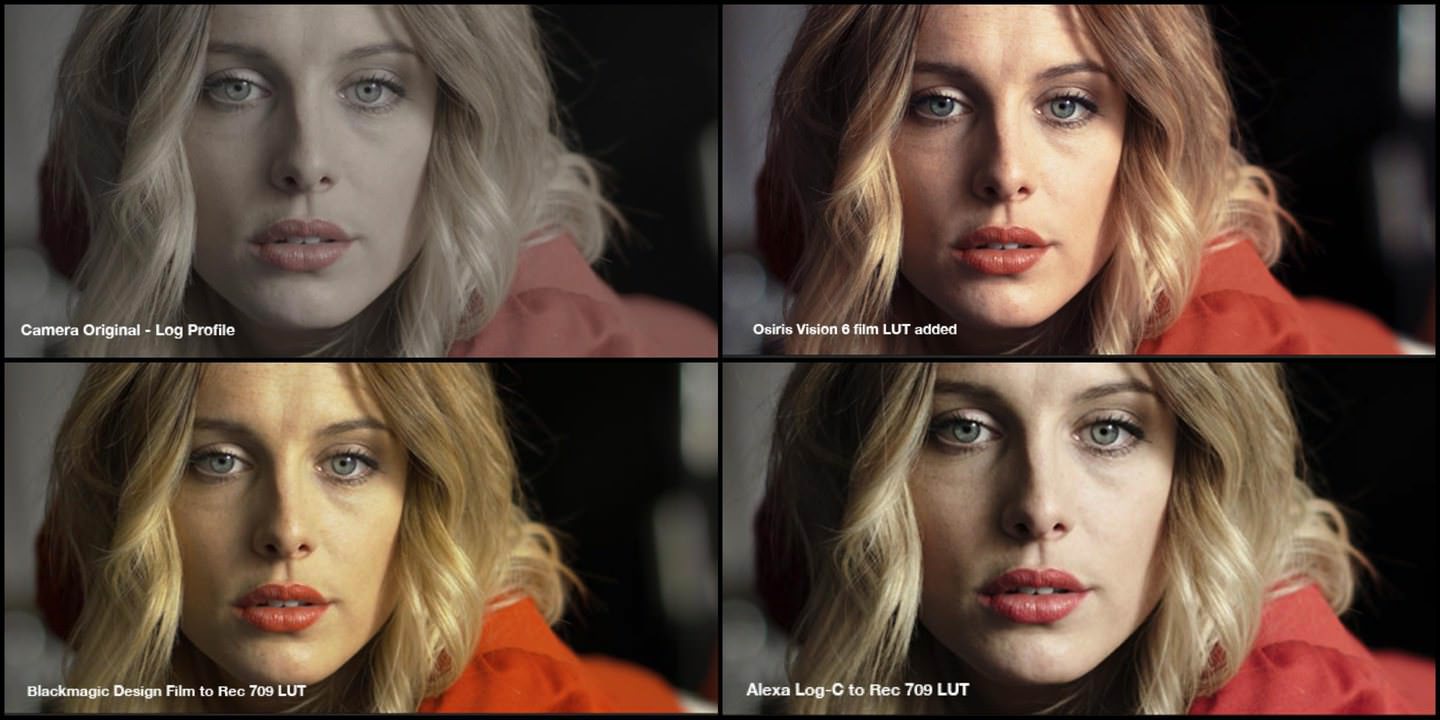 Для программ видеомонтажа есть плагин LUT, который применяет цветовые профили разных камер к исходному материалу. По этой картинке видно, насколько разные цветовые решения может придумать режиссер, и все они должны быть правильно воспроизведены на вашем дисплее
Для программ видеомонтажа есть плагин LUT, который применяет цветовые профили разных камер к исходному материалу. По этой картинке видно, насколько разные цветовые решения может придумать режиссер, и все они должны быть правильно воспроизведены на вашем дисплее
Что это значит в переводе на простой язык? Белый и насыщенные цвета на картинке будут правильными, но остальные — сдержанные — могут выглядеть неидеально. А ведь предельно насыщенные цвета, что вблизи границ треугольника в реальном изображении встречаются нечасто. Например, густой красный, или «бездонно чистый» синий — от них в восторге будет лишь заказчик рекламного клипа. Важнее совокупность повседневных цветов — они-то и создают ощущение естественности картинки. В частности, типовые цвета кожи — это овальная область недалеко от точки белого и вытянутая в сторону желтого.
Если система управления цветом дорогая и «умная», то калибровка по референсным точкам покажет и приличную картину LUT. Если нет… Проблема в том, что «колор-чекеры» — лишь измерители. Генераторы тестовых моделей способны подать на проектор цвета произвольных координат, но инструментов коррекции, подчеркнем — произвольной точки в цветовом пространстве — у проекторов и панелей попросту нет.
Как же быть? Проявить здравый смысл и осмотрительность — понять характер своего аппарата. А при калибровке немного сместить приоритеты: пусть нужные нам цвета будут правильные за счет небольших нарушений стандарта. Мы говорили, что калибровка — это хакинг.
Миф 10. Приборы и программы — лишняя трата денег. Придет знакомый специалист с парой фильмов, откалибрует «на глаз» как надо
Разве что, придет сам режиссер… Из всех слов поддержим только финал: картинка должна соответствовать стандарту и нравиться зрителю. А вот сам процесс… Человеческий глаз очень чувствителен к фальши, но он не измерительный прибор. Правда, что ряд действий по калибровке мы осуществляем «на глаз», но это небольшая доля. Не отрицаем также, что есть люди с хорошей цветовой памятью а-ля японские гуру — вопрос в точности и логике действий. Не станем даже предъявлять претензий «специалисту» — а видел ли он вживую «ту бирюзовую лагуну в Доминикане», где снимался фильм?
Мне случилось снять на неплохой планшет пустыню Арабских Эмиратов. Жюри из друзей дало высший бал: натуральнее некуда. Но я-то знаю, что песок в жизни был желтее и более блеклый, нежели с кирпичным оттенком, что на экране. А в сценах с контровым светом тени чуть гуще, чем надо: возникает ощущение, что время ближе к вечеру, а на деле было — перед обедом.

Цветовые тестовые модели — одноцветные картинки, поданные с ПК, оценивать на глаз и производить разумные действия с меню можно. Это помогает в случае грубых ошибок CMS — скажем, основной красный откровенно отдает оранжевым. Иногда на глаз удается сносно отрегулировать баланс Белого по двум точкам. Определить же без замера — насколько верны насыщенность и особенно яркость цвета — без датчика вряд ли выйдет. Еще сложнее — с дополнительными цветами. Истинный Желтый, например, выглядит несколько ядовитым — как бы с примесью зеленого, вопреки якобы здравому смыслу.
Не вникая сейчас в тонкости экспертной калибровки, где инструментарий — Blu-ray плеер, калибровочный диск, цветные фильтры и глаза калибратора, хотя бы камушек в этот огород да бросим. Корректность исполнения сложных алгоритмов заметно зависит от опыта калибратора, а комплектные (и дешевые) фильтры для моделей Blue only Mode довольно не точны по сравнению со встроенными в некоторые панели такими же аппаратными решениями.
Так верить ли своим глазам? Да, но на этапе «приемки» результата — нравится или нет. А процесс калибровки лучше доверить прибору.
https://altarena.ru/kak-otkalibrovat-televizor/
https://rostovkanal.ru/televizory/kalibrovka-izobrazheniya-televizora.html
https://stereo.ru/p/3ryve-kalibrovka-proektora-i-televizora-desyat-rasprostranennyh-mifov-chast-2